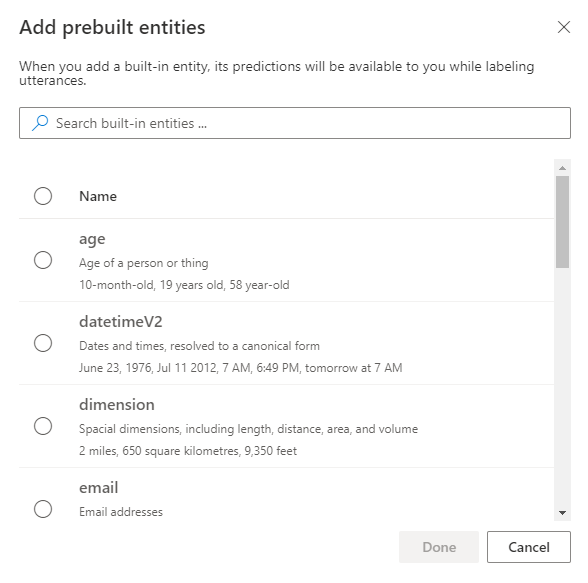Ajouter des entités pour extraire des données
Important
LUIS sera mis hors service le 1er octobre 2025 et à partir du 1er avril 2023, vous ne pourrez plus créer de nouvelles ressources LUIS. Nous vous recommandons de migrer vos applications LUIS vers la compréhension du langage courant pour tirer parti de la prise en charge continue des produits et des fonctionnalités multilingues.
Créez des entités pour extraire les données clés des énoncés de l'utilisateur dans les applications LUIS (Language Understanding). Les données d’entité extraites sont utilisées par votre application cliente pour satisfaire les demandes des clients.
L’entité représente un mot ou une phrase dans l’énoncé que vous souhaitez extraire. Les entités décrivent des informations relatives à l’intention, et sont parfois essentiels pour que votre application effectue sa tâche.
Créer une entité
Le processus suivant fonctionne pour les entités issues du Machine Learning, les entités de liste et les entités d’expression régulière.
- Connectez-vous au portail LUIS et sélectionnez vos abonnement et ressource de création pour voir les applications affectées à cette dernière.
- Ouvrez votre application en sélectionnant son nom dans la page My Apps (Mes applications).
- Sélectionnez Générer dans le menu de navigation supérieur, puis Entités dans le volet gauche. Sélectionnez + Créer, puis le type d’entité.
- Poursuivez la configuration de l’entité. Lorsque vous avez terminé, sélectionnez Créer.
Créez une entité acquise sur ordinateur
À la suite de l’exemple des pizzas, nous aurions besoin de créer une entité « CommandePizza » pour extraire les commandes de pizzas des énoncés.
Sélectionnez Générer dans le volet de navigation supérieur, puis Entités dans le menu de navigation gauche
Dans la boîte de dialogue Créer un type d’entité, entrez le nom de l’entité, puis sélectionnez Issue du Machine Learning. Pour ajouter des sous-entités, sélectionnez Ajouter une structure. Sélectionnez ensuite Créer.
Une commande de pizzas peut inclure de nombreux détails, tels que la quantité et le type. Pour ajouter ces détails, nous allons créer une sous-entité.
Dans Ajouter des sous-entités, ajoutez une sous-entité en sélectionnant le + sur la ligne de l’entité parent.
Sélectionnez Créer pour terminer le processus de création.
Ajouter une fonctionnalité à une entité acquise sur ordinateur
Certaines entités incluent de nombreux détails. Imaginez une entité « CommandePizza » : celle-ci peut inclure « Suppléments » ou « PizzaAvecSuppléments». Celles-ci peuvent être ajoutées en tant que fonctionnalités à une entité issue du Machine Learning.
Sélectionnez Générer dans la barre de navigation supérieure, puis Entités dans le menu de navigation gauche.
Ajoutez une fonctionnalité en sélectionnant + Ajouter une fonctionnalité sur la ligne de l’entité ou de la sous-entité.
Sélectionnez une des entités existantes et listes d’expressions.
Si l’entité doit être extraite uniquement si la fonctionnalité est trouvée, sélectionnez l’astérisque pour cette fonctionnalité.
Créer une entité d’expression régulière
Pour extraire du texte structuré ou une séquence prédéfinie de valeurs alphanumériques, utilisez des entités d’expression régulière. Par exemple, NuméroCommande peut être prédéfini pour contenir exactement 5 caractères avec des nombres de type compris entre 0 et 9.
Sélectionnez Générer dans la barre de navigation supérieure, puis Intentions dans le volet gauche
Sélectionnez + Créer.
Dans la boîte de dialogue Créer un type d’entité, entrez le nom de l’entité, puis sélectionnez RegEx, entrez l’expression régulière dans le champ Regex, puis sélectionnez Créer.
Créer une entité de liste
Les entités de liste représentent un ensemble fixe et fermé de mots liés les uns aux autres. Alors que vous pouvez, en tant qu’auteur, modifier la liste, LUIS ne peut l’augmenter ni la réduire. Vous pouvez également effectuer une importation vers une entité de liste existante à l’aide d’un format d’entité de liste .json.
Utilisez la procédure pour créer une entité de liste. Une fois l’entité de liste créée, vous n’avez pas besoin d’étiqueter les exemples d’énoncés dans une intention. Les éléments de liste et les synonymes sont mis en correspondance à l’aide du texte exact. Une entité « Taille » peut être de type liste, et elle inclut des tailles différentes telles que « Petite », « Moyenne », « Grande » et « Famille ».
Dans la section Build, sélectionnez Entités dans le panneau gauche, puis + Créer.
Dans la boîte de dialogue Créer un type d’entité, entrez le nom de l’entité (par exemple, Taille), puis sélectionnez Liste.
Dans la boîte de dialogue Créer une entité de liste, dans Ajouter une nouvelle sous-liste, entrez le nom de l’élément de liste (par exemple, Grande). Vous pouvez également ajouter des synonymes à un élément de liste (par exemple, Énorme et Méga pour l’élément Grande).
Quand vous avez terminé d’ajouter des éléments de liste et des synonymes, sélectionnez Créer.
Quand vous avez terminé d’apporter un groupe de modifications à l’application, n’oubliez pas d’entraîner l’application. N’entraînez pas l’application après une seule modification.
Notes
Cette procédure montre comment créer et étiqueter une entité de liste à partir d’un exemple d’énoncé dans la page de détail de l’intention. Vous pouvez également créer la même entité à partir de la page Entités.
Ajouter une entité de domaine prédéfinie
- Sur la gauche, sélectionnez Entités.
- Dans la page Entities (Entités), sélectionnez Add prebuilt domain entity (Ajouter une entité de domaine prédéfinie).
- Dans la boîte de dialogue Add prebuilt domain models (Ajouter des modèles de domaine prédéfinis), sélectionnez l’entité de domaine prédéfinie.
- Sélectionnez Terminé. Une fois l’entité ajoutée, vous n’avez pas besoin d’effectuer l’apprentissage de l’application.
Ajouter une entité prédéfinie
Pour reconnaître les types d’informations courants, ajoutez une entité prédéfinie
Sur la gauche, sélectionnez Entités.
Dans la page Entities (Entités), sélectionnez Add prebuilt entity (Ajouter une entité prédéfinie).
Dans la boîte de dialogue Add prebuilt entities (Ajouter des entités prédéfinies), sélectionnez l’entité prédéfinie.
Sélectionnez Terminé. Une fois l’entité ajoutée, vous n’avez pas besoin d’effectuer l’apprentissage de l’application.
Ajouter un rôle pour distinguer les différents contextes
Un rôle est un sous-type nommé d’une entité, en fonction du contexte. Dans l’énoncé suivant, il existe deux emplacements, chacun étant spécifié sémantiquement par les mots qui l’entourent, comme depuis et à :
Prendre la commande de pizzas depuis Seattle et la livrer à New York City.
Dans cette procédure, ajoutez des rôles d’origine et de destination à une entité geographyV2 prédéfinie.
- Dans la section Build, sélectionnez Entities dans le volet gauche.
- Sélectionnez + Ajouter une entité prédéfinie. Sélectionnez geographyV2, puis Terminé. Une entité prédéfinie sera ajoutée à l’application.
Si vous constatez que votre modèle, quand il comporte une entité Pattern.any, extrait mal les entités, utilisez une liste explicite pour corriger ce problème.
Sélectionnez l’entité geographyV2 prédéfinie qui vient d’être ajoutée dans la liste des entités de la page Entités.
Pour ajouter un nouveau rôle, sélectionnez + en regard de No roles added (Aucun rôle ajouté).
Dans la zone de texte Rôle de type, entrez le nom du rôle Origine, puis appuyez sur Entrée. Ajoutez un deuxième nom de rôle Destination, puis appuyez sur Entrée.
Le rôle est ajouté à l’entité prédéfinie, mais il n’est pas ajouté aux énoncés qui utilise cette entité.
Créer une entité pattern.any
Les modèles sont conçus pour améliorer la précision lorsque plusieurs énoncés sont très similaires. Un modèle vous permet d’obtenir plus de précision pour une intention sans fournir plusieurs énoncés en plus. L’entité Pattern.any n’est disponible qu’avec les modèles. Pour plus d’informations, consultez l’article sur les modèles.